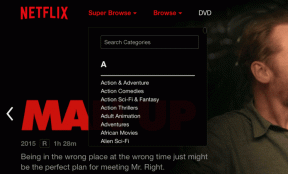8 најбољих начина да поправите грешку до које се појавила Виндовс Упдате
Мисцелланеа / / April 04, 2023
Мицрософт је стално побољшавао Виндовс 11 честим ажурирањима. Осим приступа новим функцијама, најновије верзије ОС-а су такође важне за заштиту вашег рачунара од претњи и напада рансомвера. Али цео процес ажурирања оперативног система Виндовс није беспрекоран. Понекад се можете суочити са грешкама током ажурирања Виндовс-а. Ево најбољих начина да поправите грешке до којих је дошло током ажурирања оперативног система Виндовс.
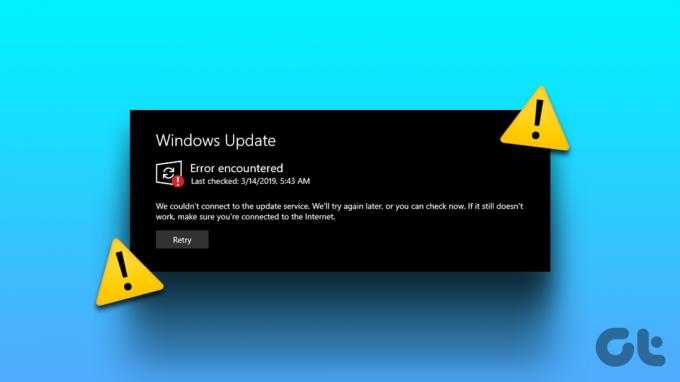
Ако се Виндовс не ажурира, можда ћете имати застарелу верзију ОС-а. Уместо да користите неортодоксне начине за ажурирање оперативног система Виндовс на рачунару, користите трикове у наставку да бисте решили проблем.
1. Покушајте поново да преузмете Виндовс Упдате
Можете да затворите мени Подешавања и поново покушате да ажурирате Виндовс верзију.
Корак 1: Притисните ознаку Кс у горњем десном углу да бисте затворили апликацију Подешавања.
Корак 2: Притисните тастере Виндовс + И да бисте отворили апликацију Подешавања и кликните на исти мени Виндовс Упдате.

Корак 3: Притисните дугме „Преузми и инсталирај све“ да бисте покушали поново.
2. Проверите мрежну везу
Због квара у Ви-Фи или Етхернет веза на вашем рачунару, Виндовс може наићи на грешку током ажурирања. Можете да обезбедите чврсту мрежну везу на свом рачунару пре него што започнете процес ажурирања. За то, покрените тестове брзине интернета да проверите брзину и поузданост ваших веза.

Сада можете покушати да ажурирате Виндовс верзију из менија Подешавања (проверите горенаведене кораке).
3. Поново покрените свој Виндовс рачунар
Можете поново да покренете Виндовс рачунар да бисте исправили грешку до које сте наишли током процеса ажурирања.
Корак 1: Притисните тастер Виндовс и кликните на дугме за напајање.
Корак 2: Притисните Рестарт.

4. Поново покрените Виндовс Упдате Сервице
Можете поново покренути услугу ажурирања за Виндовс на рачунару и покушати поново да је ажурирате. Прођите кроз доленаведене кораке да бисте унели промене.
Корак 1: Притисните тастер Виндовс, откуцајте Услуге и притисните Ентер.
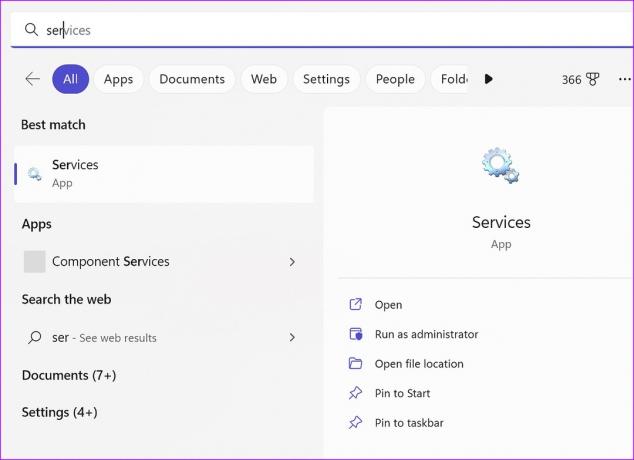
Корак 2: Померите се до Виндовс Упдате.
Корак 3: Кликните десним тастером миша на њега. Отворите Својства.

4. корак: Изаберите Старт и притисните ОК.

Идите на Подешавања на рачунару и поново окушајте срећу са ажурирањем за Виндовс.
5. Покрените алатку за решавање проблема Виндовс Упдате
Мицрософт нуди алатку за решавање проблема за решавање проблема у вези са процесом ажурирања. Можете га покренути да бисте поправили грешке до којих је дошло током процеса ажурирања оперативног система Виндовс. Ево шта треба да урадите.
Корак 1: Притисните тастере Виндовс + И да бисте отворили Подешавања.
Корак 2: Изаберите Изабери са леве бочне траке и Решавање проблема из менија десног окна.
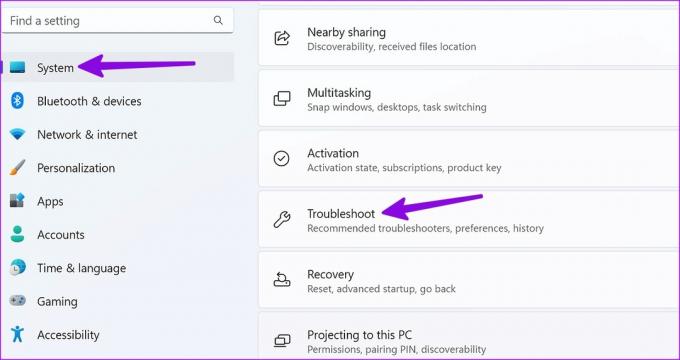
Корак 3: Кликните на Други алати за решавање проблема.

4. корак: Кликните на дугме Покрени поред алатке за решавање проблема са ажурирањем оперативног система Виндовс и покушајте поново да ажурирате верзију ОС-а.

6. Прво инсталирајте опциона ажурирања
Због застарелих ажурирања управљачких програма, током процеса ажурирања можете наићи на грешке. Морате да инсталирајте опциона ажурирања први.
Корак 1: Притисните тастере Виндовс + И да бисте отворили подешавања оперативног система Виндовс.
Корак 2: Изаберите Виндовс Упдате са бочне траке.
Корак 3: Отворите Напредне опције.

4. корак: Изаберите Опциона ажурирања.
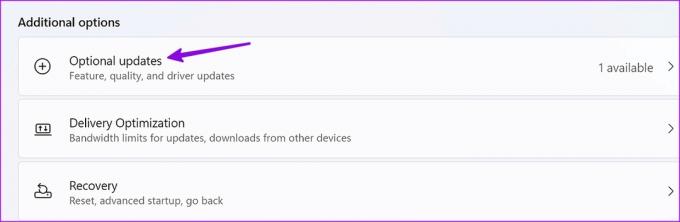
5. корак: Инсталирајте ажурирања на чекању из следећег менија.

Сада можете поново да ажурирате Виндовс ОС и нећете видети грешке током процеса.
7. Проверите простор на чврстом диску
Ако трчиш мало простора на диску, систем може наићи на грешке током процеса ажурирања. Ево како можете да проверите преостало складиште на рачунару.
Корак 1: Притисните тастере Виндовс + И да отворите Подешавања и изаберите Систем са леве бочне траке.
Корак 2: Изаберите мени Стораге.

Корак 3: Проверите простор на диску из следећег менија.

Ако имате мање простора, омогућите Стораге Сенсе из истог менија. Аутоматски ослобађа простор, брише привремене датотеке и управља локално доступним садржајем у облаку. Такође можете да проверите препоруке за чишћење из истог менија да бисте повратили драгоцени простор.

8. Покрените скенирање провере системских датотека
Познато као СФЦ скенирање, то је ефикасан начин да се носите са злонамерним и оштећеним датотекама на вашем рачунару. То је згодан трик за решавање проблема са неуспешним ажурирањима за Виндовс, заглављивањем и другим грешкама. Ево шта треба да урадите.
Корак 1: Притисните тастер Виндовс, откуцајте Командна линија, и притисните Ентер да бисте отворили апликацију.
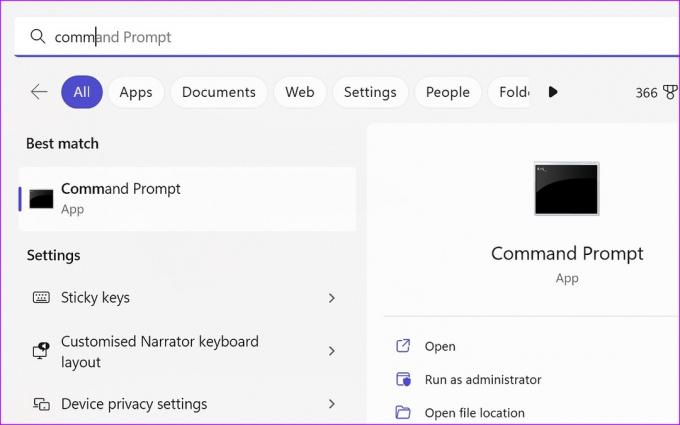
Корак 2: Тип сфц /сцаннов и притисните Ентер.

Корак 3: Сачекајте да се СФЦ скенирање заврши и поново покрените рачунар.
9. Вратите сродне услуге Виндовс Упдате
Ако се нека од услуга у вези са ажурирањем оперативног система Виндовс суочи са проблемом, можда ћете наићи на грешку током процеса ажурирања. Можете извршити неколико команди да бисте решили проблем.
Корак 1: Притисните тастер Виндовс, откуцајте Командна линија, и притисните Ентер да бисте отворили апликацију.
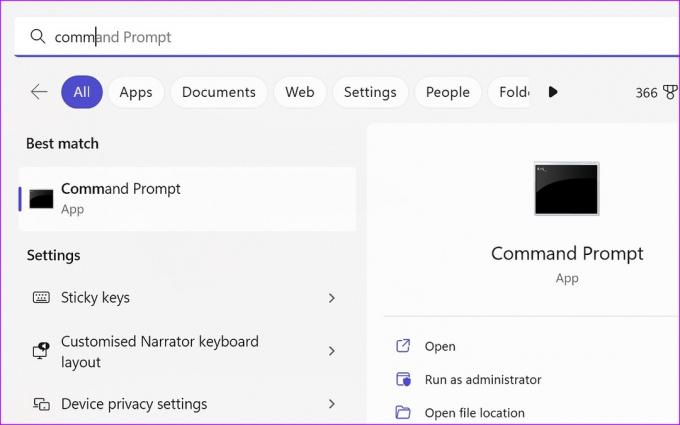
Корак 2: Покрените следеће команде да бисте зауставили услуге ажурирања оперативног система Виндовс. Притисните Ентер после сваке команде.

нето стоп битови
нет стоп вуаусерв
нет стоп аппидсвц
нет стоп цриптсвц
Корак 3: Унесите следеће команде.
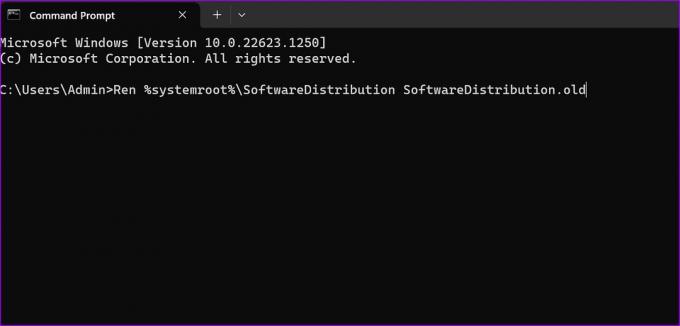
Рен %системроот%\СофтвареДистрибутион СофтвареДистрибутион.олд
Рен %системроот%\систем32\цатроот2 цатроот2.олд
4. корак: Покрените услуге везане за Виндовс ажурирање тако што ћете покренути наредбе у наставку.
нето стартни битови
нет старт вуаусерв
нет старт аппидсвц
нет старт цриптсвц
Сада можете да затворите командну линију и поново окушате срећу са ажурирањем Виндовс-а.
Инсталирајте најновије ажурирање за Виндовс
Грешке које Виндовс приказује током процеса ажурирања могу да прекину ваш ток посла. Такође можете да преузмете и инсталирате најновију верзију са званичне Мицрософт веб локације, али то је дуготрајан процес. Који трик ти је успео? Поделите своје налазе у коментарима испод.
Последњи пут ажурирано 7. фебруара 2023
Горњи чланак може садржати партнерске везе које помажу у подршци Гуидинг Тецх. Међутим, то не утиче на наш уреднички интегритет. Садржај остаје непристрасан и аутентичан.